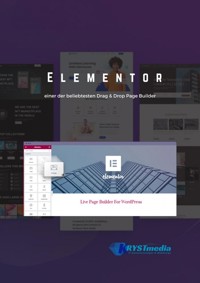Erhalten Sie Zugang zu diesem und mehr als 300000 Büchern ab EUR 5,99 monatlich.
- Herausgeber: epubli
- Kategorie: Wissenschaft und neue Technologien
- Sprache: Deutsch
- Veröffentlichungsjahr: 2022
In diesem Buch finden Sie die Anfänger-freundlichste Anleitung zur Erstellung einer WordPress-Website. Zudem ist es für Teens oder Kids bestimmt, die ihr Werk (z.B. Tagebuch, Blog usw.) im Internet teilen wollen. Schritt-für-Schritt wird Ihnen sowie Ihrem Sprössling sämtliche Basics von der Installation bis zur kompletten Fertigstellung vorgestellt. Also eine einfachere Anleitung werden Sie nicht finden.
Sie lesen das E-Book in den Legimi-Apps auf:
Seitenzahl: 79
Das E-Book (TTS) können Sie hören im Abo „Legimi Premium” in Legimi-Apps auf:
Ähnliche
Powered by Krystmedia e.U. IT-Dienstleistungen & Webdesign
WordPressfür Kids und Teens
Fachbuch
Ab Version: 5.0.1.
2. Auflage 2020
Impressum:
Powered by Krystmedia e.U. IT-Dienstleistungen & Webdesign
WordPress für Kids und Teens
Copyright © 2020 by Isabella Krystynek
https.//www.krystmedia.at
Löwengasse 40
2230 Gänserndorf
Mitglied der WKO Österreich
Herausgeberin: Isabella Krystynek
Covergestaltung: Canva, Pty Ltd, canva.com
Hinweis: Dieses Buch ist urheberrechtlich geschützt.
Alle Rechte vorbehalten inkl. des Rechtes auf Reproduktion im Ganzen oder in Teilen und in jeglicher Form.
WordPressfür Kids und Teens
2. Auflage 2020
Impressum:
Einleitung:
1.Was ist "WordPress"
2.Die ersten Vorbereitungen
2.1. Dein erstes Login
2.1.1. Login-Daten erhalten
2.1.2 Wichtiges Zertifikat installieren
2.2. Willkommen im Dashboard
2.2.1. Die WordPress Standardelemente
2.2.2. Das WordPress Dashboard anpassen
2.3. Die Grundeinstellungen
2.3.1. Ändere den Titel und Untertitel
2.3.2. Registrieren?
2.3.3. Die Benutzerrollen
2.3.4. Zeit (Zone) anpassen
2.3.5. Datums- und Zeitformat anpassen
2.3.6. Den Wochenbeginn ändern
2.3.7. Die Startseite und Beitragsseite anpassen
2.3.8. Anzahl der Beiträge ändern.
2.3.9. Soll meine Webseite von Google gesehen werden?
2.3.10. Ändere die Diskussions-Einstellungen
2.3.11. Permalinks anpassen
2.3.12 Verteile die Rollen
3. Das Design & Menü anpassen
3.1. Minimiere die Anzahl der Design-Vorlagen
3.2 Suche Dir ein Design für Deine Webseite
3.2.1. Die Design-Vorlage
3.2.2. Mehr über das Theme
3.2.3. Die Design-Einstellungen
3.2.4. Das Design-Template
3.2.5. Die Arbeit mit Elementor
3.2.6. Bilder in die Seite einfügen
3.2.7. Texte in der Seite anpassen
3.3. Dein individuelles Menü
3.3.1. Ein neues Menü erstellen
3.3.2. Ein bestehendes Menü verändern
3.4. Die Widgets und ihre Funktionen
4. Neue Seiten und Beiträge erstellen
4.1. Was sind Seiten?
4.1.1. Eine neue Seite erstellen
4.1.2. Die Seiten-Vorschau
4.1.3. Die Seite veröffentlichen
4.1.4. DSGVO-konforme Gestaltung der Seiten
4.2. Was sind Beiträge?
4.2.1. Einen neuen Beitrag erstellen
4.2.2. Die Beitrags-Vorschau
4.2.3. Den Beitrag kategorisieren
4.2.4. Eine Schlagwortwolke einfügen
4.2.5. Den Beitrag veröffentlichen
4.2.6. Die Übersicht aller Kategorien
4.2.7. Die Schlagwörter-Übersicht
5. Der Gutenberg-Editor & seine Elemente
5.1. Texte mit dem Gutenberg-Editor einfügen
5.2. Bilder mit dem Gutenberg-Editor einfügen
5.3. Eine Galerie mit dem Gutenberg-Editor einfügen
5.4. Eine Liste mit dem Gutenberg-Editor erstellen
5.5. Eine Tabelle mit dem Gutenberg-Editor einfügen
5.6. Spalten mit dem Gutenberg-Editor einfügen
5.7. Einen Button mit dem Gutenberg-Editor einfügen
5.8. Einen Platzhalter mit dem Gutenberg-Editor einfügen
5.9. Beliebte Widgets mit dem Gutenberg-Editor einfügen
5.10. Die besonderen Gutenberg-Blocks
5.11. Das Gutenberg-Menü
5.12. Vollbildmodus beenden
6. Plugins installieren und anwenden
6.1.1. Übersicht aller installierten Plugins
6.1.2. Neue Plugins installieren
6.1.2. Wichtige Plugin-Einstellungen durchführen
6.1.3. Wichtige Plugins installieren
Schlusswort
Über die Autorin
Einleitung:
Hallo neue Webseiten-Besitzerin! Hallo neuer Webseiten-Besitzer!
Es freut mich sehr, dass Du Dich traust Deine eigene Webseite zu erstellen. Hierfür kenne ich ein geniales System, damit Du alles was Du möchtest über Dich präsentieren kannst. Beispielsweise erstellst Du einen "Blog", worin Deine Fans eine Art Tagebuch zu all Deinen Erlebnissen finden. Zudem bekommst Du einen komplett eigenen Link, den Du ganz einfach in Instagram, Snapchat und Facebook teilen kannst! Das wäre doch abgefahren, oder?
Bestimmt fragst Du Dich jetzt: Was ist denn eigentlich eine Internetseite? Deine Eltern kennen den Begriff "Homepage" oder "Webseite" sicher. Falls sie jetzt keine Zeit für Dich haben, da sie vielleicht momentan in der Arbeit sind oder gerade mit dem Haushalt beschäftigt sind, kann ich es Dir jetzt erklären. Sicherlich sagt Dir "Google" etwas und Du hast wahrscheinlich in der weißen Leiste einen Begriff zu Deinem Lieblingsstar, oder Lieblingssong eingegeben und Du hast danach auf den Text "Google-Suche" geklickt. Was passiert danach? Du findest viele Seiten mit blauen Links und darunter kann man in einem kurzen Text mehr über die Flamme erfahren. Wenn Du auf einen Link klickst, dann landest Du automatisch zu einer Internet-Seite einer Webpräsenz, die wahrscheinlich aus mehreren Seiten und einem Blog (Internet-Tagebuch) besteht. In der Leiste darüber wird Dir der Link angezeigt. Deine Eltern haben sich wahrscheinlich in der Weise über einen Arzt informiert.
Der weitere Vorteil ist, dass Du für die Erstellung keine besonderen Kenntnisse benötigst und dafür auch nicht Dein Erspartes verwenden müsstest. Aber für den Link bräuchtest Du Deine Eltern, denn sie müssten hierfür einen Vertrag mit einem Hosting-Anbieter, wo Dein Link gehostet wird. Aber dazu kommen wir noch.
Am Ende des jeweiligen Kapitels (außer nach dem Kapitel 1) findest Du eine Checkliste mit all dem was Du gelernt hast. Überprüfe, was Du hiervon schon kannst und markiere den Bereich, indem Du das Kontrollkästchen abhakst. Check! Solltest Du noch zu wenig Ahnung haben, rate ich Dir, dass Du Dir den Bereich des Kapitels nochmals ansiehst.
Hier in diesem Buch sind die Unterkapitel recht klein, also mit wenig Text, sodass Du Dir den Inhalt umso einfacher merkst. Falls es doch Probleme mit Deiner Webpräsenz gibt, dann helfe ich Dir und Deine Eltern gerne weiter.
Was ist "WordPress"
Du möchtest jetzt sicher wissen, was WordPress denn eigentlich ist. Damit das Programm für Dich kein Neuland mehr ist, versuche ich es Dir so einfach wie möglich zu erklären. WordPress ist eine Software, wie auch Dein Lieblingsspiel, das Du als App über den Google Play Store oder über den Apple Play Store herunterladen kannst. Also eine Sache, die Du über Deinen Handy- oder Tablet-Bildschirm sehen aber das Game selbst nicht berühren kannst. Klar? Man kann sogar die Software "WordPress" über den App Stores herunterladen. Das würde ich Dir aber nicht empfehlen, denn der Bildschirm ist wahrscheinlich auch so klein, dass Du vieles nicht erkennen kannst. Deshalb empfehle ich Dir, falls vorhanden, dass Du Deinen Laptop hierfür verwendest, oder Deine Eltern fragst, ob sie Dich für eine gewisse Zeit zum Computer lassen. Ich denke, das wird aber sicher kein Problem sein.
Damit Du nicht lange auf Nadeln sitzt, erfährst Du jetzt was Du mit WordPress so alles anstellen kannst. Und zwar kannst Du mit Deinen Freunden oder allein die Seiten mit allmöglichen Texten, Bildern und Videos befüllen und bestimmen, wann diese für Deine Fans sichtbar sind. Denn Du bist mit oder ohne Deinen Freunden der "Administrator" und Du hast die Macht über Deine Webseite. Wenn Dir eine Seite nicht gefällt, dann kannst Du diese ganz einfach auch löschen oder verändern. Du kannst auch bestimmen, ob Deine Fans Deine Seiten kommentieren, und gemeine Kommentare kannst Du ganz einfach löschen oder diese werden nicht mal veröffentlicht.
Das großartige daran ist, dass diese Software auch von vielen bekannten Unternehmen, wie in etwa von Facebook oder Microsoft verwendet wird, da man viele kniffelige Einstellungen durchführen kann, um somit schneller die Fans zu erreichen!
Diese Software ladet man über einen Link herunter. Klicke hierfür auf den blauen Text WordPress und es öffnet sich eine Internet-Seite, wo Du Dir WordPress auf den Computer oder Laptop laden kannst. Das funktioniert ähnlich, wie bei einer PDF-Seite, die Dir Dein Lehrer oder Deine Lehrerin per E-Mail gesendet hat.
Die ersten Vorbereitungen
Im letzten Kapitel habe ich ja kurz erwähnt, wie Du WordPress auf Deinen Laptop oder Computer herunterladen kannst, indem Du auf den blauen Link WordPress klickst. Nachdem öffnet sich eine Seite, wo Du einen Text "Download WordPress …" mit einem blauen Hintergrund findest. Dies nennt man auch "Schaltfläche" oder "Button". Wenn Du darauf klickst, dann wird das Programm völlig automatisch auf Deine Festplatte installiert.
Nun brauchst Du Deine Eltern, damit Du Deinen Link, den man auch "Domain" nennt, erhältst. Denn sie sollten sich jetzt sich bei einem Hosting-Anbieter auf die Suche begeben und die Domain bestellen. Sag ihnen, dass ich den Anbieter "Netcup" empfehle und dieser sehr günstig ist. Außerdem müssen Deine Fans nicht lange warten, bis Deine Seiten vollständig geladen werden. Denn das kann oft recht lange dauern und das wollen wir ja nicht. Außerdem kann man die Software "WordPress", nachdem Kauf eines Webhosting-Paketes recht einfach downloaden, wenn sie sich registriert haben. Danach sollten sie diese Schritte vornehmen, damit sie WordPress für Deine Domain installieren.
Nachdem Deine Eltern Dir eine Domain bestellt haben, starten wir mit den ersten Einstellungen. Du brauchst aber keine Sorgen haben, denn in den Unterkapiteln zeige ich Dir, was Du noch machen solltest, bevor Du Deine erste Webseite veröffentlichen kannst. In jedem Unterkapitel findest Du eine Aufgabe, die noch erfüllt werden sollte. Am Ende eines jeden Kapitels findest Du eine Checkliste mit allen Aufgaben. Somit kannst Du überprüfen, ob alles erledigt wurde.
Überreiche Deinen Eltern für dieses Unterkapitel das Buch, damit Du bald mit dem Gestalten beginnen kannst.
Registrieren
Wenn sich das Webhosting-Paket im Warenkorb befindet, dann gehen Sie alle notwendigen Schritte durch. Sie erhalten nach Bestellung eine E-Mail und wenn vom Support-Team Ihre Daten kontrolliert, werden Ihre Zugangsdaten zugesandt.
Anmelden
Sobald Sie Ihre Zugangsdaten erhalten haben, können Sie sich anmelden. Klicken Sie hierfür auf den Link: "Netcup Customer Control Panel" und geben Sie Ihre Kundennummer und Ihr Passwort ein.
Zum Webhosting-Bereich
Wenn Sie eingeloggt sind, dann wählen Sie im Menü rechts den Punkt: "Produkte". Scrollen Sie weiter nach unten, bis Sie die Schaltflächen mit den bunten Icons finden. Dort klicken Sie auf das erste Zeichen "Webhosting-Zugang". Es öffnet sich ein weiteres Fenster.
WordPress installieren
Klicken Sie dort im Menü auf "Websites & Domains. Dort finden Sie die Domain Ihrer Tochter bzw. Ihres Sohnes. In der Tabelle ganz oben finden Sie auf der rechten Seite WordPress mit dem Icon in blauer Schrift.
2.1. Dein erstes Login
2.1.1. Login-Daten erhalten